有時,您的內容需要視覺元素來吸引觀眾並在他們的心中脫穎而出。 資訊圖表可能正是您需要的東西,以視覺上吸引人的方式傳達您的統計數據或提示,為您的受眾製作可分享的內容。 如何創建在眾多其他內容中脫穎而出的資訊圖表?
您可以使用大量的技巧和工具,包括資訊圖表模板,使組裝此圖像變得輕而易舉。 本指南將引導您完成資訊圖表設計所需了解的所有內容。
讓我們開始吧!
為什麼要創建資訊圖表?
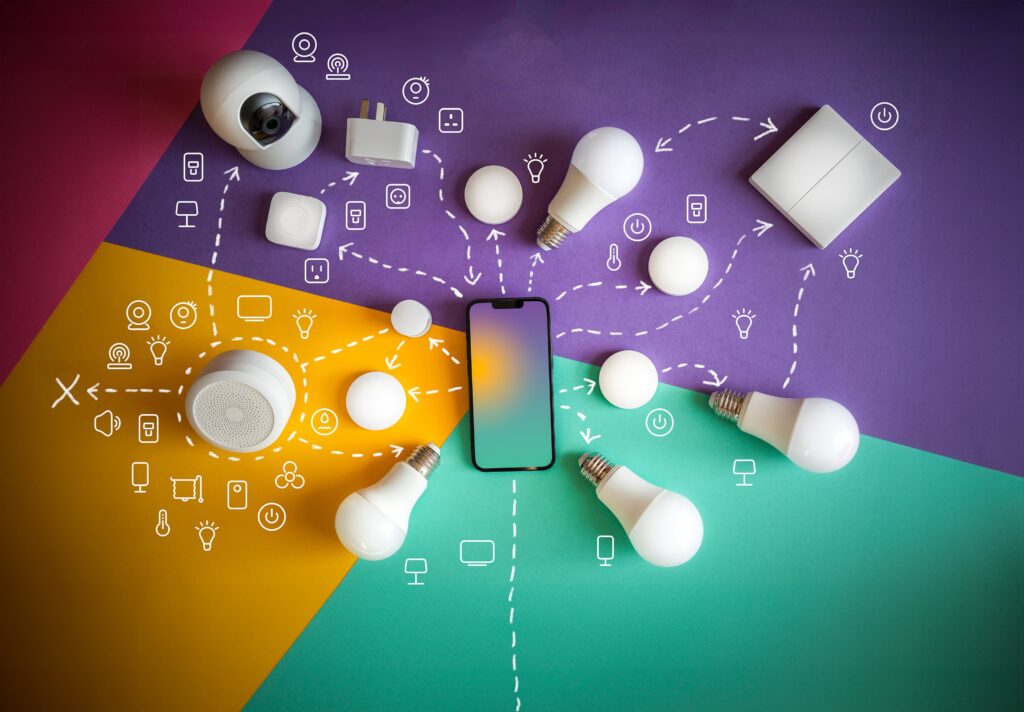
在我們深入製作出色的資訊圖表之前,重要的是要了解為什麼這種方法對您的品牌和行銷工作有吸引力。 數據視覺化對於任何企業來說都是關鍵,其使用率多年來一直在穩步增長。 大約一半的行銷人員聲稱視覺元素是他們廣告工作的重要組成部分。
此外,它甚至可能會引導您的客戶更快地決定是否要選擇您的產品或服務。 根據《搜尋引擎雜誌》報道,人們處理資訊圖表的速度更快,這意味著他們做出決策的速度也更快。
透過創建您自己的資訊圖,將您的內容向更多人展示。 人們更有可能在社群媒體和其他來源上與朋友分享具有視覺吸引力的資訊圖,而不是無聊的純文字內容。
創建引人注目的資訊圖表的 6 個技巧
在線上建立資訊圖表很容易,但在開始下載資訊圖表範本之前,我們需要先介紹一些主題。 以下是創建資訊圖表時應牢記的六個技巧。
1. 定義資訊圖表的目標
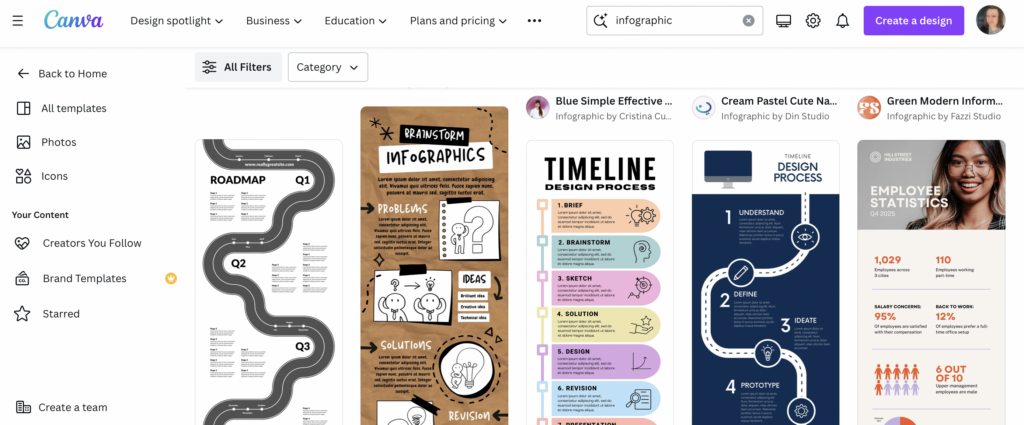
如果您不清楚視覺效果應該實現什麼目標,那麼資訊圖表製作者不會對您有太大幫助。 從設計過程開始,就確切地知道為什麼要創建資訊圖表以及它將如何使您的受眾受益。
以下是您可能希望透過資料視覺化實現的一些目標:
- 分享實現目標的逐步流程。
- 建立時間軸資訊圖表來展示客戶如何與您合作。
- 總結代表整個產業的關鍵數據。
- 轉發您自己建立的調查資料。
- 快速瀏覽簡短的摘要即可總結較長的內容。
- 提高意識。
2. 確定目標受眾和平台

資訊圖表設計並不是一種適合所有企業的一刀切的方法。 有大量的格式和資訊圖表範本可以為您提供資料的精美視覺表示。 您將在哪裡在線分享您的資訊圖表?
例如,不同的社群媒體平台需要不同的圖片尺寸。 長而窄的資訊圖表在 Instagram 上可能效果不佳,因為 Instagram 上的大多數圖像都被裁剪成正方形。 如果您將在部落格文章中分享它,尺寸可能不是問題。
在開始使用任何免費的線上資訊圖表製作工具之前,請先了解您的受眾在哪裡閒逛。
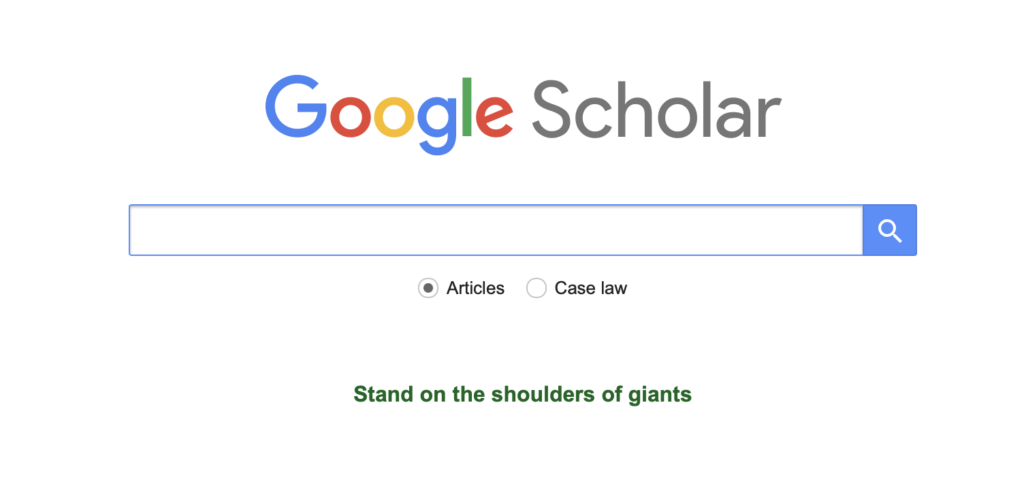
建立資訊圖表時,您想要共享的不僅僅是單一統計資料。 當您揭示有關特定主題的大量新見解時,資料視覺化效果最佳。 有些公司可能已經編譯了數據,但其他公司則需要透過谷歌學術等網站進行研究。
研究是充分利用專業設計的資訊圖表範本的關鍵部分。
有時,您可能會引導觀眾完成與客戶一起實施的逐步流程。 這不需要太多研究,但在開始創建資訊圖表之前,您確實需要弄清楚該過程。
4.下載資訊圖表範本或使用線上工具
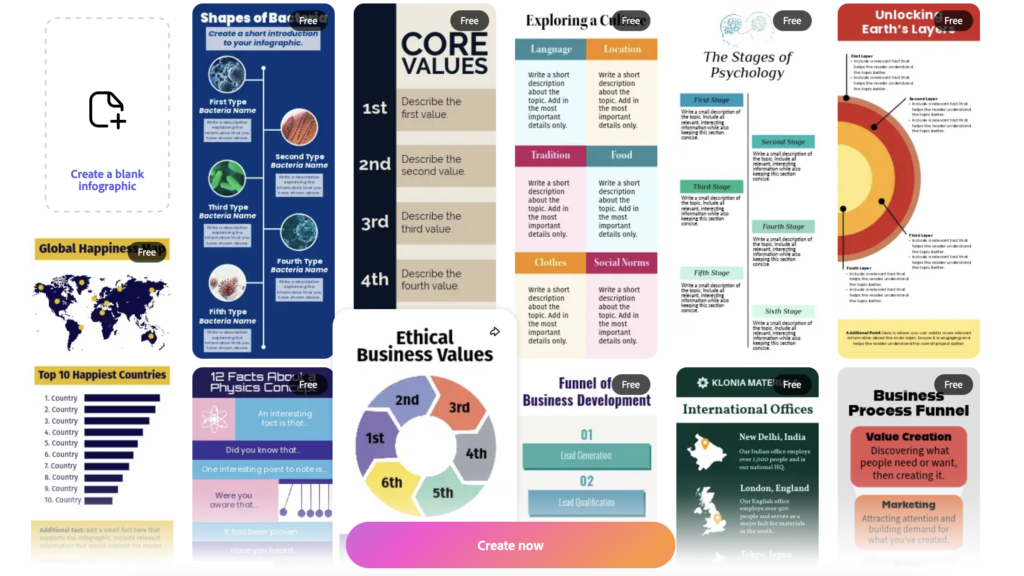
資訊圖表設計是這個過程中有趣的部分。 幸運的是,有許多工具可以幫助您製作出引人注目的圖像。 如果您想修改它們並使其為您工作,專業的資訊圖表範本可能是不錯的首選。
如果您的公司已經擁有用於創建圖像的工具,那麼您可能需要選擇免費的資訊圖表範本。 您可以在 Microsoft PowerPoint 或 Canva 等程式上修改這些內容(稍後將詳細介紹這些工具)。
沒有任何可用工具的公司仍然可以創建引人入勝的資訊圖表,而無需花費大量資金。 您不需要聘請另一家公司來製作自己的客製化資訊圖表。 相反,您可以投入一點汗水來使用線上免費工具(例如 Adobe Express)。
5. 引用你的資料來源
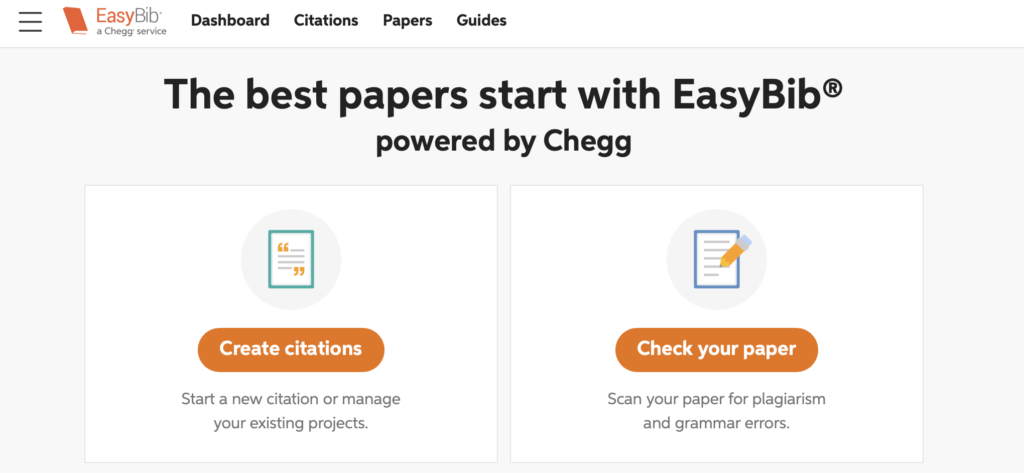
當您在資訊圖表建立過程中使用自己的資料時,您可能不需要引用任何來源。 但是,如果資料來自您在 Google 學術搜尋或其他任何地方找到的第三方網站,您將需要分享您收集資料的位置。
來源可以以小字形式包含在資訊圖表範本的底部。 這讓人們有機會進一步探索該主題,如果他們願意,而又不會破壞令人驚嘆的資訊圖表。 人們希望看到一些關於專業資訊圖表的研究,如果不分享這些信息,他們可能會覺得你的研究沒有信譽。
另外,竊取他人的數據和研究成果並將其據為己有,屬於剽竊行為! 使用 Easybib 等網站來撰寫引文。
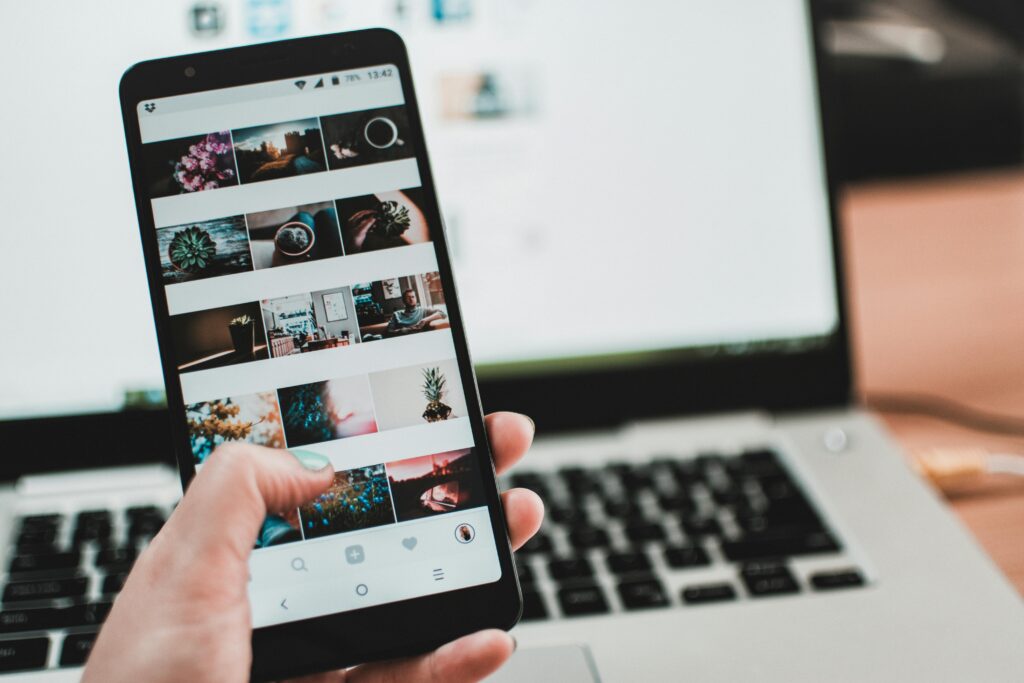
現在您已經創建了自己的資訊圖,是時候將其發佈到世界各地了! 這是最令人興奮的部分之一,因為您可以看到其他人對您的數據視覺化的反應。 無論您使用什麼資訊圖表工具進行創作,您都可以與觀眾分享美麗的圖像 – 您甚至可能因此獲得新的觀眾成員。
考慮您可以分享免費資訊圖表的所有地方:
- 社群媒體(Facebook、Instagram 和 X 是很好的起點。)
- 部落格(也可以在社群媒體上分享)
- 在您的網站上
- 傳單
- 宣傳冊
無論您是想幫助客戶以數位格式還是列印形式視覺化數據,都有很多很棒的地方可以分享您的互動式資訊圖表。 發揮創意,將您的形象張貼在您能想到的任何地方,讓您的形象更加為您的品牌服務。 您在其設計元素上花費了時間,因此您應該自豪地分享它!
尋找免費的資訊圖表製作工具比您想像的要容易。 這已成為與他人分享資訊的常見方式,線上工具已經引起了人們的注意。
無論您需要互動式工具還是免費模板,您都可以在以下五個地方尋求設計協助。
帆布
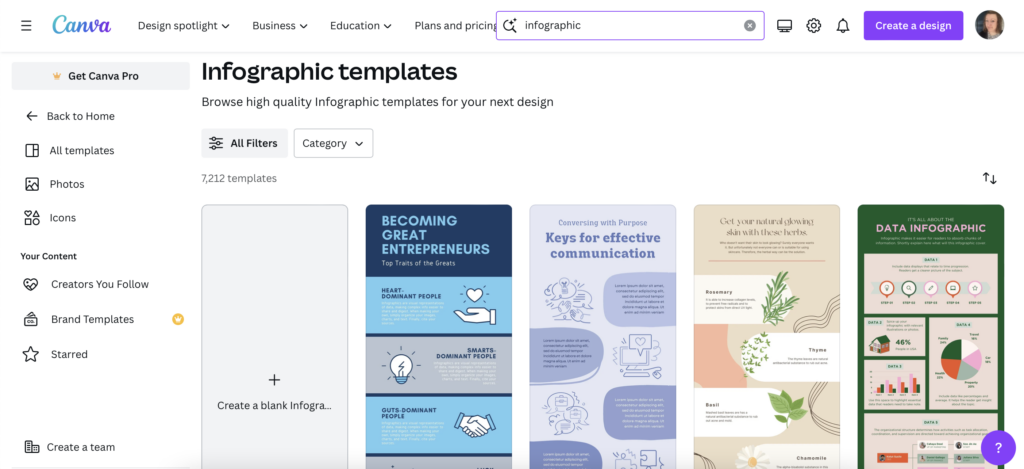
Canva 還有做不到的事嗎? 當您需要一個不花一毛錢的資訊圖表製作工具時,這是一個很好的起點。 他們擁有專業的資訊圖表模板,您只需點擊幾下即可自訂。 當您想要以簡單的方式建立資訊圖表時,您可以使用他們的範本:
- 逐步過程
- 時間軸資訊圖
- 數據和圖表
- 統計數據
- 有趣的事實
即使您沒有找到想要使用的資訊圖表模板,也可以輕鬆地從頭開始建立全新的佈局。 只需使用他們的拖放編輯器將您的圖片和文字放在正確的位置即可。 他們的免費資訊圖表模板非常適合不想為他們可能不經常使用的服務付費的人。
請務必在此處查看我們完整的 Canva 評論!
微軟幻燈片軟體
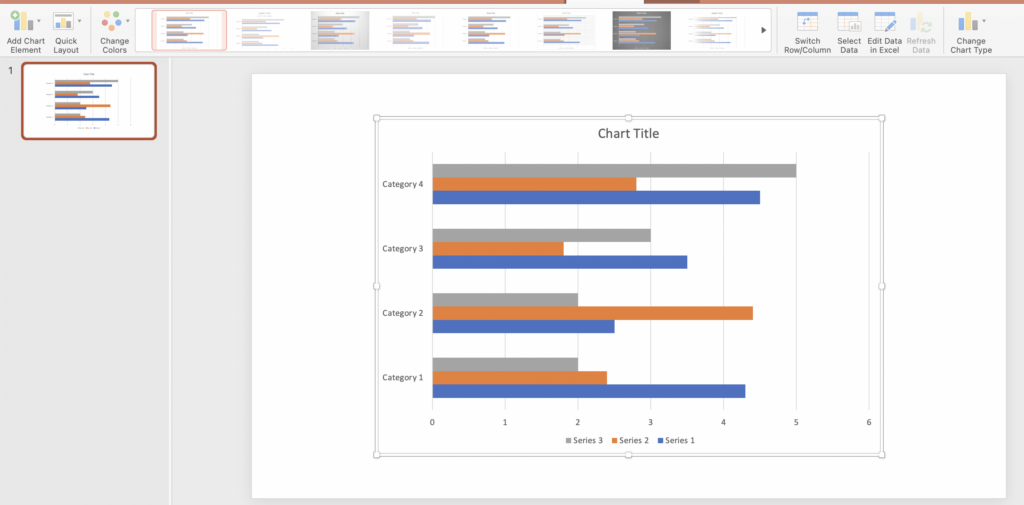
另一個修改資訊圖表範本的好地方是您可能已經擁有的程式:Microsoft PowerPoint。 當您已經擁有此工具時,它是資訊圖表設計的絕佳選擇,因為它使用簡單且學習曲線極短。
PowerPoint 非常適合演示,並且可以比您在網路上找到的簡單資訊圖表範本進行更多自訂(儘管我們將在一分鐘內介紹更多內容)。 只需幾個簡單的步驟即可使用他們的資訊圖表製作工具:
- 開啟一張空白投影片並將其變更為縱向模式。
- 建立標題文字(如果需要,包括副標題)。
- 使用 SmartArt 建立圖表、圖形和其他視覺元素。
- 添加文字和圖像以充實其他設計元素。
如果您想使用自訂設計元素完全自己製作資訊圖表,那麼這就是正確的選擇。 它既快速又簡單,可以充分利用您已經擁有或付費的程式。 免費的資訊圖表製作工具從未如此簡單!
Adobe Express
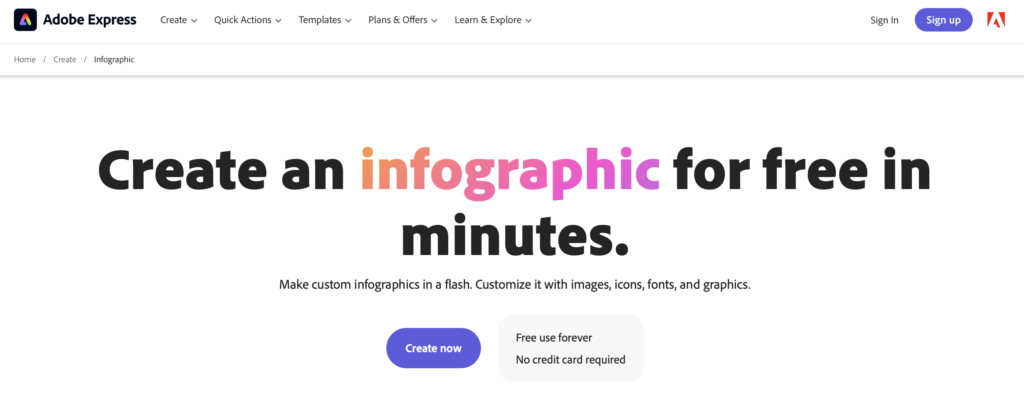
有些人想使用 Adobe 產品套件製作資訊圖表,但他們不想支付 Adobe Illustrator 的高昂費用。 Adobe Express 對於免費資訊圖表製作者來說是一個很好的選擇,它可以像 Canva 一樣進行客製化。
您無需輸入信用卡即可存取 Adobe 最基本的方案。 使用 Adobe Express 處理流程、時間軸資訊圖表等,並提供強大的免費範本選擇。
您所要做的就是選擇您想要的資訊圖表範本並開始工作。 該工具可讓您快速輕鬆地視覺化數據、修改圖像以適合您,並根據您的品牌更新顏色。 當您完成後,沒有人會知道這不是一個自訂資訊圖。
如果您不想為 Adobe 的工具套件付費,這裡還有其他一些 Adobe 替代品。
清晰圖表
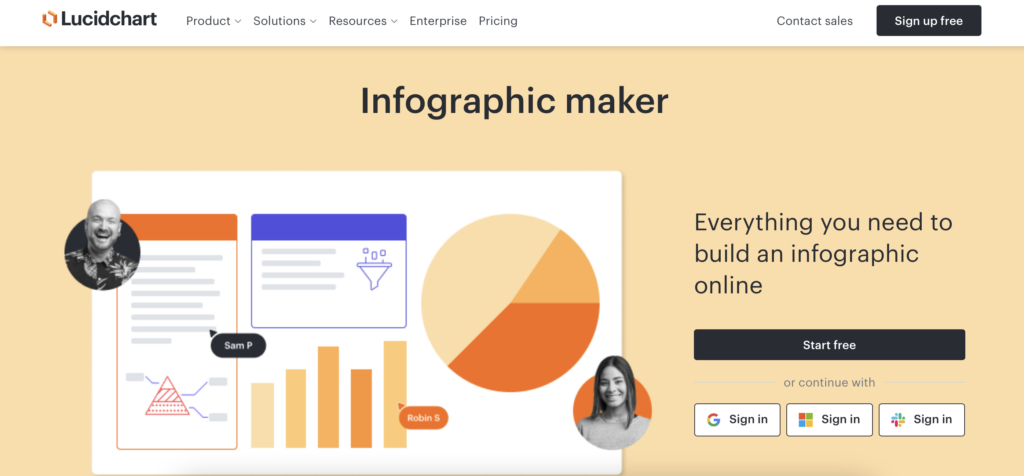
LucidChart 是另一個很棒的免費資訊圖表製作者,但免費計劃比他們的低成本計劃受到更多限制。 儘管如此,如果您想第一次製作資訊圖,並且不確定以後會在多大程度上使用它,那麼這仍然是一個很好的起點。 免費開始使用或花費 7.95 美元升級到個人計劃。
他們為您提供 100 個免費模板來創建各種漂亮的資訊圖表。 免費的資訊圖表建立器可讓您擁有三個可編輯文檔,每個文檔最多包含 60 個形狀。 您可以透過付費方案存取更多模板,例如時間軸資訊圖表。
它是一個像 Canva 一樣的拖放編輯器,並且具有強大的資料視覺化功能,因此您可以將統計資料與其圖表和圖表連結起來。
從 Hubspot 下載模板
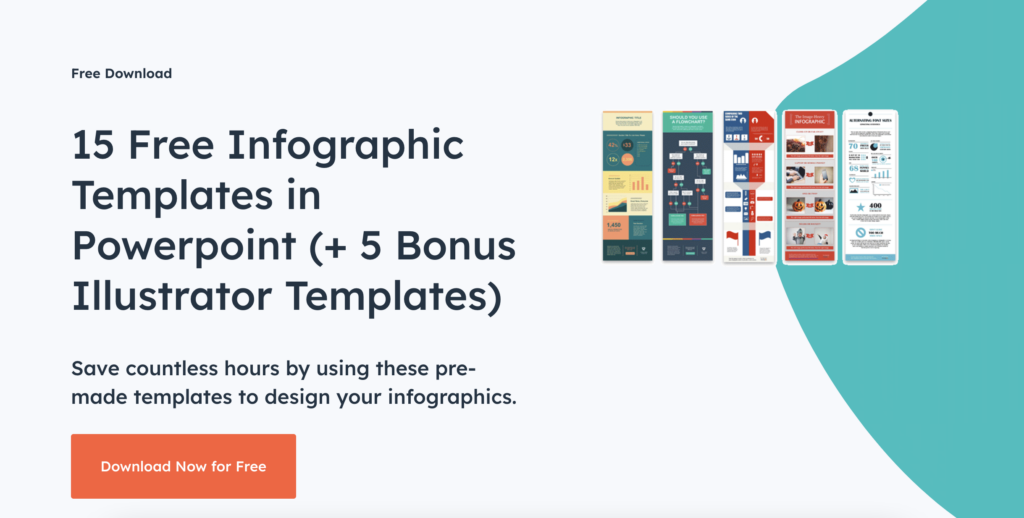
如果您認為可以透過更多 DIY 方法製作資訊圖,Hubspot 提供了一個很好的資訊圖表範本選擇。 他們的資訊圖表製作工具可讓您下載 15 個模板,這些模板可以上傳到 PowerPoint 並從那裡進行自訂。 如果您沒有 PowerPoint,也可以將這些範本上傳到 Adobe Illustrator。
您可以使用此資訊圖表範本編輯或更改的內容實際上是無限的。 您可以創建自己的配色方案來匹配您的品牌、使用特定字體或在您感興趣的主題範圍內工作。 像這樣的資訊圖表製作器為您開啟了各種可能性!
對於那些想要創建資訊圖表但從頭開始感到不知所措的人來說,它們是一個很好的基礎。 您可以使用前面提到的一些相同工具作為起點進行自訂。
最後的想法:是否值得創建資訊圖表?
數據視覺化是產生更多流量的關鍵。 根據 Hubspot 的數據,使用資訊圖表的企業比不使用這些工具的企業成長 12%。 成長中的企業需要開始使用可以增強其品牌的資訊圖表範本或可以製作資訊豐富的資訊圖表的免費資訊圖表製作工具。
如果您想建立有影響力的資訊圖表,請考慮使用上面列出的資訊圖表建立器。
請務必參閱我們的其他文章,以了解可以發展您的網站和品牌的其他類型的部落格內容!


